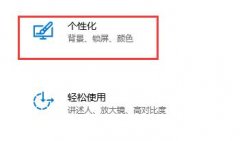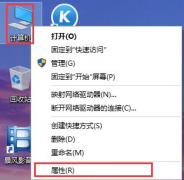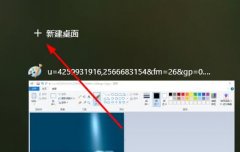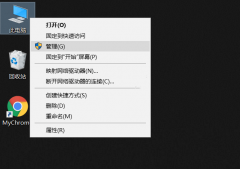Win10电脑系统要怎么还原?
时间:2022-01-20 来源:下载群
许多用户最近在使用电脑的时候经常出现一些问题,不少用户的解决方法就是重装电脑系统,但是这样虽然可以解决问题,但是会导致电脑的数据全部丢失,其实我们也可以通过还原系统来解决问题,下面小编就带着大家一起看看吧!
操作方法:
1、首先,请打开Win10系统中的计算机应用程序,点击桌面上的右键,选择属性选项。
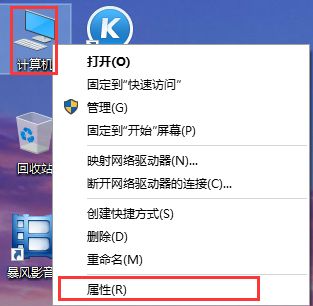
2、进入计算机属性页面后,点击页面左侧的系统保护选项,点击进入系统保护设置页面,如下图所示。
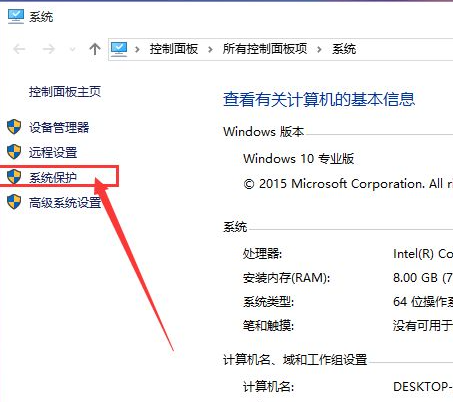
3、在计算机系统保护设置页面中,我们可以看到页面中的系统恢复功能按钮仍然是灰色的,这意味着系统恢复功能尚未启用,所以我们需要做的第一件事是启用系统恢复功能。
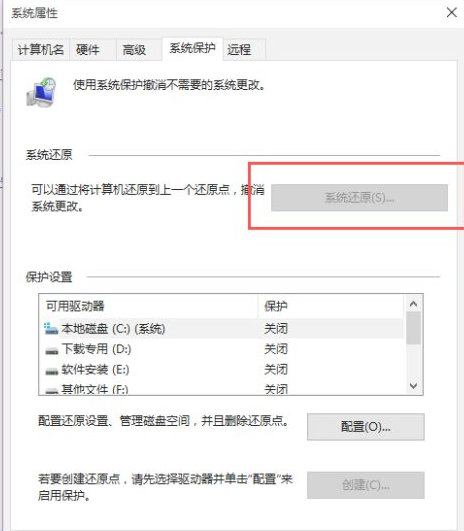
4、接下来,我们点击页面中的磁盘选项,需要选择C盘,然后点击磁盘管理页面中的配置按钮,选择C盘是因为系统文件在C盘中,系统恢复必须恢复C盘,至于其他分区,可选,如果您想恢复其他分区也可以点击打开。
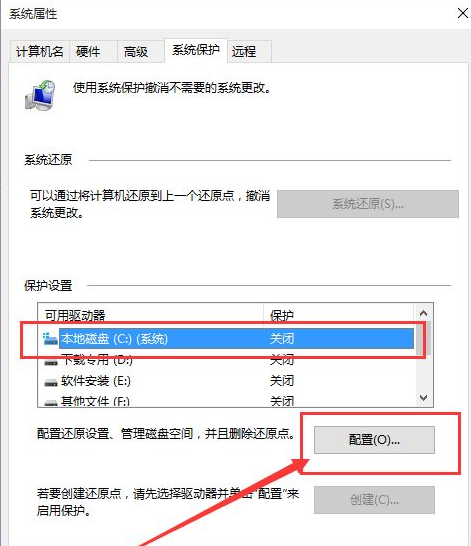
5、接下来,我们进入系统保护设置页面。在系统保护设置页面中,我们只需点击启用系统保护按钮,然后点击确定按钮。
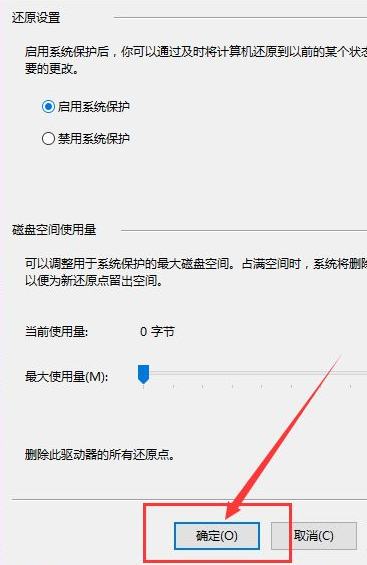
6、接下来,在打开系统保护功能后,我们返回系统属性设置界面,然后点击界面中的创建按钮,开始创建新的恢复点。
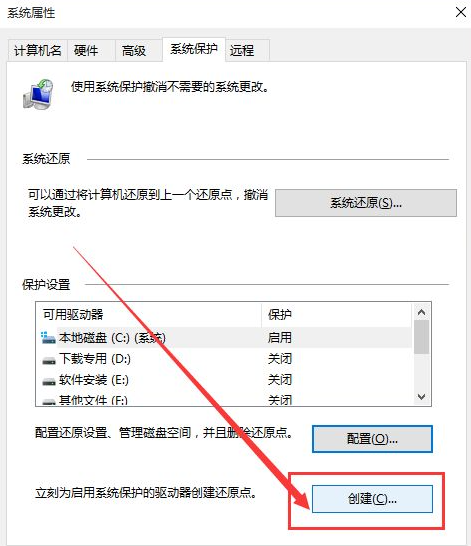
7、接下来,页面将弹出文本输入框,要求输入恢复点名称,建议您输入易于记住的名称,这里建议您输入日期,在未来恢复,只需要根据创建恢复点的日期来判断,然后我们点击确定按钮。
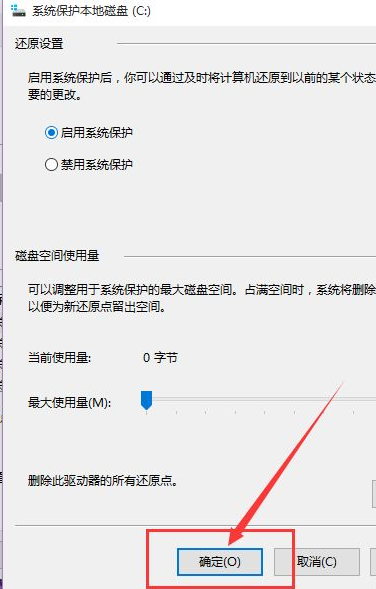
8、接下来,页面将显示创建恢复点的页面滚动条。我们只需要耐心等待一段时间,然后系统恢复点就会成功创建。
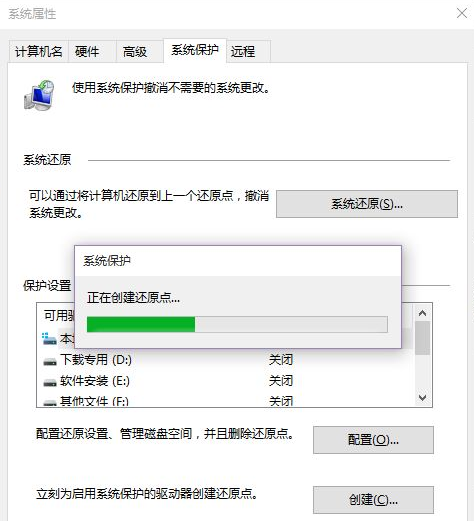
9、接下来,我们返回系统保护设置页面,然后点击确定按钮保存刚刚为系统设置的设置,使我们创建的系统恢复点成功完成。

10、在创建系统恢复点后,如果我们需要恢复,那么如何恢复呢?非常简单,控制面板选项进入计算机,点击选择恢复选项,进入恢复页面,点击选择开始系统恢复按钮。
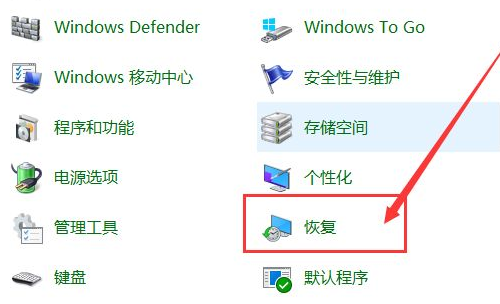
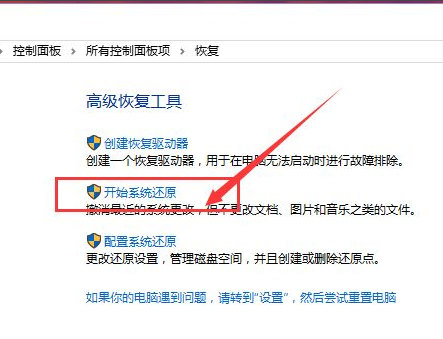
以上是win10系统还原的详细步骤,希望对大家有所帮助。
相关信息
-
-
2022/01/20
Win10关闭自动锁屏但是没有效果怎么办? -
2022/01/20
Win10电脑系统要怎么还原? -
2022/01/20
Win10切换屏幕卡死怎么办?
-
-
Win10输入开机密码之后却一直在转圈怎么办?
许多用户在使用电脑的时候都会为自己的电脑设置一个开机密码,这样可以有效地帮助用户保障电脑隐私,但是不少用户在开机的时候输入密码却出现一直转圈圈,这要怎么办呢?下面小编就...
2022/01/20
-
Win10怎么手动关闭系统自动更新?
Windows10系统可以说是现在较为稳定的操作系统,但是微软为了用户系统的安全,每月还会针对Win10系统进行更新,但是随着更新越来越多问题逐渐出现。那么怎么手动关闭更新呢?下面小...
2022/01/20
系统教程栏目
栏目热门教程
- 1 Win10 KB5000808更新更新完之后电脑打印机打印时出现蓝屏错误代码怎么办?
- 2 Win10 20H2系统如何查看系统属性?
- 3 Win10相机打不开提示错误代码0xa00f4244的处理方法
- 4 Win10找不到声音输出设备怎么办?Win10找不到声音输出设备的解决方法
- 5 Win10电脑没有外放声音怎么回事?Win10电脑没有外放声音的解决方法
- 6 Win10 20H2系统如何在桌面显示IE11图标?
- 7 Win10系统网络和共享中心没有响应是什么原因?
- 8 Win10右下角的图标怎么全部显示出来?
- 9 Win10怎么清理电脑缓存垃圾文件夹?
- 10 Win10网络图标显示地球无法连接怎么办?
人气教程排行
- 1 剪映Windows电脑版打开或者新建草稿就闪退怎么办?
- 2 剪映Windows专业电脑版目前支持什么格式的视频导入?
- 3 Win10 KB5000808更新更新完之后电脑打印机打印时出现蓝屏错误代码怎么办?
- 4 轻颜相机模糊怎么办?一招教你提升轻颜相机图片清晰度!
- 5 腾讯在线文档怎么导入本地文档?腾讯在线文档导入本地文档教程分享
- 6 怎么在腾讯QQ发起群投票?腾讯QQ发起群投票的方法
- 7 Office2019和Office2016哪个好用?Office2019和Office2016区别详解
- 8 电脑鼠标一直闪烁怎么处理?
- 9 灵活设置让Win2008实现高效下载
- 10 chromium浏览器怎么卸载?chromium的卸载方法
站长推荐
热门系统下载
- 1 番茄花园 GHOST WIN10 X64 完美体验版 V2020.04(64位)
- 2 番茄花园 GHOST XP SP3 极速装机版 V2013.12
- 3 雨林木风 GHOST WIN7 SP1 X64 极速体验版 V2018.08(64位)
- 4 电脑公司 GHOST WIN7 SP1 X64 极速体验版 V2017.12(64位)
- 5 深度技术 Ghost XP SP3 极速纯净版 v2011.12
- 6 GHOST WIN8 X64 免激活专业版 V2017.03(64位)
- 7 电脑公司 GHOST WIN7 SP1 X64 经典优化版 V2015.03(64位)
- 8 技术员联盟 GHOST WIN7 SP1 X64 免激活旗舰版 V2019.07 (64位)
- 9 深度技术 GHOST WIN10 X86 正式装机版 V2020.02(32位)
- 10 番茄花园 GHOST WIN7 SP1 X64 官方旗舰版 V2016.07 (64位)